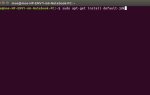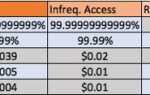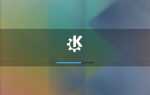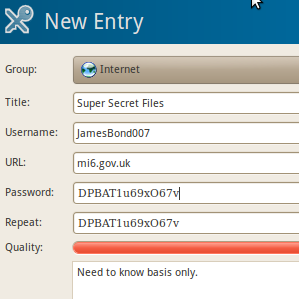 Веб-приложения фантастические. Они кроссплатформенные, доступны везде и быстро.
Веб-приложения фантастические. Они кроссплатформенные, доступны везде и быстро.
Однако есть одна проблема: пароли. Если вы используете много разных веб-приложений, вам нужно управлять разными именами пользователей и паролями.
Именно по этой причине Дейв рекомендовал использовать KeePass для защиты ваших онлайн-аккаунтов. Эта простая программа создает зашифрованную базу данных, в которой вы можете хранить свои пароли, но загружаемые файлы KeePass предлагаются только для Windows.
Введите KeePassX, версию KeePass — безопасного управления паролями для Linux и Mac OS X.
Характеристики
KeePassX очень похож на KeePass; интерфейс практически идентичен. При первом открытии программы вам будет предложено создать новую базу данных или загрузить существующую:
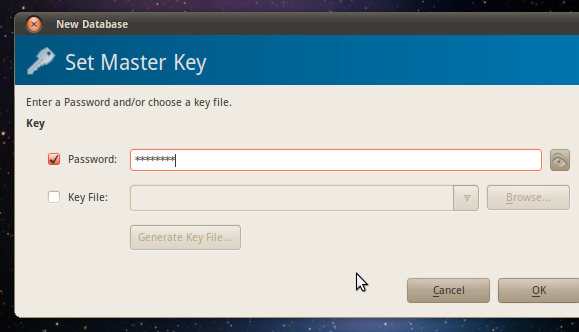
Создание новой учетной записи означает выбор пароля для этой учетной записи. Поскольку этот пароль будет использоваться для защиты всех остальных, я предлагаю, чтобы это был безопасный пароль, который вы легко сможете запомнить
,
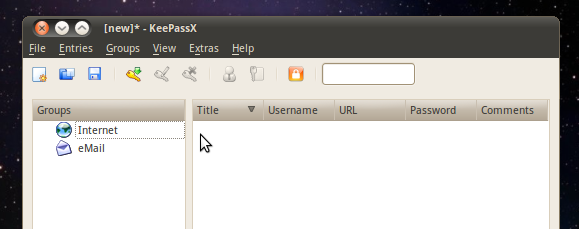
После того, как вы откроете или создадите базу данных, вы увидите основной интерфейс, где вы можете создавать новые записи. Вы также можете создавать папки, отличный способ сортировки ваших различных типов паролей.
Создать новую запись легко:
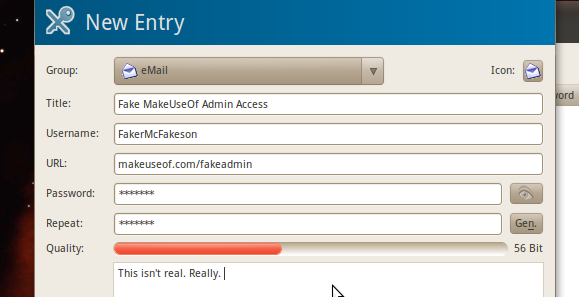
Как видите, это можно использовать даже для создания безопасного пароля — очень полезно, если вы настраиваете новые учетные записи. Более подробную информацию о KeePass, который практически идентичен KeePassX, можно найти в статье Дейва о KeePass.
,
Монтаж
Установить KeePassX очень просто, если вы используете Ubuntu: просто нажмите здесь, чтобы установить пакет «keepassx» из репозиториев. Пользователи других дистрибутивов Linux должны искать программу в своих менеджерах пакетов или, возможно, найти инструкции здесь.
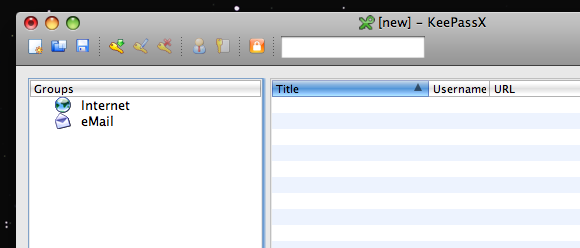
Пользователи Mac должны загрузить бинарный пакет, найденный здесь, для быстрой установки в стиле Mac. Вы знаете упражнение: загрузите пакет, перетащите программу в «Приложения», а затем перетащите ее в док. Простой по своей сложности.
Зачем использовать KeePassX?
Вы могли бы упростить задачу, используя один и тот же пароль много раз, но это не обходится без угроз безопасности: любой, кто найдет один из ваших паролей, может быстро и быстро угадать остальные. Это гораздо лучше, чем иметь много разных паролей.
Однако многие пароли трудно запомнить. Некоторые решают эту проблему с помощью документа с паролем, обычно на рабочем столе своего компьютера или прикрепленного к столу. Это тоже не совсем безопасно.
Именно по этой причине желательна такая программа, как KeePass или KeePassX. Вы можете получить доступ к своим паролям из безопасной, зашифрованной базы данных, хранящейся на вашем компьютере. KeePassX предлагает способ сделать это на Mac и Linux и даже может открывать определенные файлы KeePass (хотя и не все файлы KeePass; прочитайте FAQ по KeePassX для получения дополнительной информации).
Вы можете использовать программное обеспечение, такое как Xmarks, для хранения ваших паролей; это облачное решение, которое синхронизирует ваш браузер. Эта служба также сохраняет пароли в настройках вашего браузера, а это означает, что у всех, кто имеет доступ к вашему браузеру, есть все ваши пароли. KeePassX, с другой стороны, всегда зашифрован.
Я использую KeePassX для хранения большого количества своих личных паролей, и мне это нравится. Это выглядит полезным для вас? У вас есть другая альтернатива для синхронизации паролей Linux и OS X? Позвольте мне знать в комментариях ниже!